
Isi kandungan:
- Pengarang John Day [email protected].
- Public 2024-01-30 11:10.
- Diubah suai terakhir 2025-01-23 15:01.



Hai! Dengan arahan ini, anda dapat mengonsumsi jumlah air yang diinginkan. Sistem ini boleh berfungsi dalam mL dan L. Kami akan menggunakan Arduino UNO, meter aliran untuk mengira jumlah air, LCD untuk menunjukkan status, tekan butang untuk menukar tetapan dan geganti untuk mengaktifkan injap solenoid.
Sistem ini boleh mempunyai banyak aplikasi: menyiram kebun, mencampurkan air dengan beberapa bahan, mengisi tangki, mengawal penggunaan air, dll.
Dalam percubaan pertama, saya mencuba membuatnya di papan roti, tetapi kerana 8 butang tekan (banyak wayar), terputus, langkah yang salah dan keperluan untuk menguji di luar atau berhampiran sumber air, saya memutuskan untuk membuat "perisai" ".
Sekiranya anda tidak pernah membuat PCB, mungkin ini adalah masa yang tepat. Sangat mudah, anda hanya perlu berhati-hati dengan elemen yang terlibat. Saya membuat panduan ringkas untuk PCB. Sekiranya anda memerlukan lebih banyak maklumat, anda boleh mendapatkan tutorial yang baik di halaman ini.
CATATAN: Ketepatan pengukuran, diberikan oleh kualiti meter aliran. Ini bukan doser berketepatan tinggi. Anda memerlukan kesabaran untuk menentukur sistem, tetapi hasil akhirnya cukup tepat.
Tonton videonya!
Langkah 1: Bahan
PCB
-Papan tembaga sebelah sisi minimum 13x10 cm (disyorkan gentian kaca)
-Ferric chloride
-Bekas plastik
- Sarung tangan plastik
-Kertas pemindahan haba (yang kuning)
-Seterika (untuk pemindahan haba)
-Solder Iron, Solder wire, polishing pad
-Drill, bit gerudi 1mm
Elektronik
-Arduino UNO
-LCD 16x2
-Meter aliran air (saya menggunakan YF-S201)
-10K perintang x 8
-1K perintang
-10K trimpot
-Tekan butang x 8
-Sepatu baris kepala pin lurus lelaki x 21-pin
-Pengepala pin melengkung satu baris x 6-pin
-Konektor header pin wanita 2 x 6-pin
Modul relay -5V
-Solenoid injap (12, 24 VDC disarankan)
-Konektor, wayar
Dan Paip mengikut keperluan anda
Langkah 2: Menyiapkan PCB
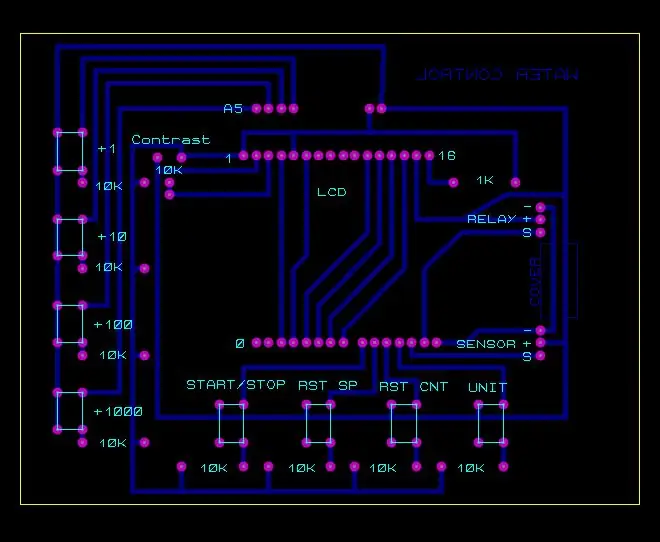
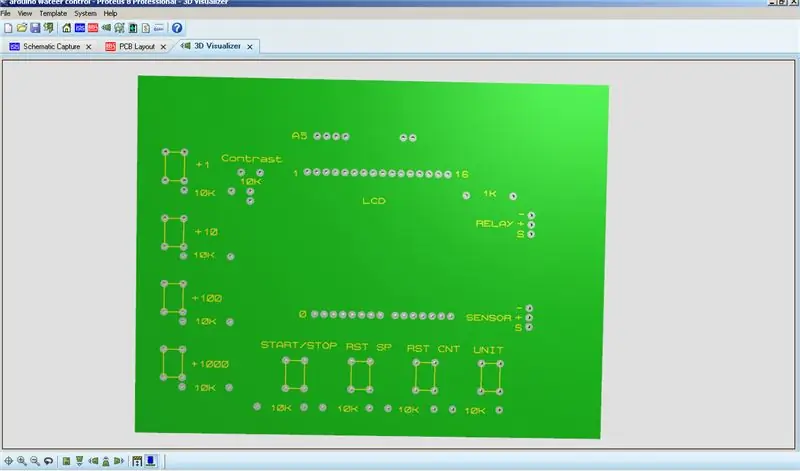


Mungkin ini adalah langkah yang lebih sukar, jika anda tidak pernah membuat PCB. Anda hanya perlu mengikut arahan.
Terdapat banyak cara untuk membuat PCB, ini berfungsi untuk saya:
1.- Siapkan papan dengan menggilap permukaan tembaga. Anda perlu mendapatkan permukaan yang halus dan cemerlang. Kemudian basuh dengan pencuci pinggan. Setelah melakukannya, jangan sentuh permukaannya lagi (cap jari). Biarkan sehingga kering
2.- Cetak fail (PDF) pada kertas pemindahan haba. Dalam kes saya, saya mempunyai kertas untuk toner (bukan dakwat), jadi anda memerlukan pencetak yang betul untuk kertas anda. Cetak pada permukaan kertas yang halus / cemerlang.
Catatan: Fail siap dipindahkan, jangan gunakan cermin untuk mencetak. Sekiranya anda mahu, cetak terlebih dahulu pada kertas biasa untuk memastikannya. Anda akan melihat huruf ke belakang, tetapi tidak mengapa.
3.-Letakkan kertas dengan permukaan yang dicetak ke bawah, dan pasangkan ke papan (permukaan tembaga). Masukkan sedikit pita untuk memperbaikinya
4.-Sekarang, gunakan besi panas untuk memindahkan trek ke permukaan tembaga. Lakukan ini dengan menggerakkan seterika, dan tekan lebih kurang
2-3 minit.
5.- Biarkan sejuk dan kemudian keluarkan semua kertas. Anda boleh mencucinya dengan berhati-hati untuk mengeluarkan kertas sisa. Jangan merosakkan trek !.
6.-Sediakan larutan di dalam bekas plastik. Gunakan sarung tangan plastik !. Saya menggunakan bahagian satu bahagian ferrik klorida untuk dua air suam (40 C). Saya memerlukan 300 ml untuk membuat PCB (100 ml ferrik klorida dan 200 ml air suam), tetapi bergantung pada ukuran bekas anda.
7.- Masukkan papan ke dalam larutan, gerakkan bekas, sekarang dan lagi, "membuat gelombang" untuk mengeluarkan tembaga. Biasanya, ia memerlukan masa sekitar 20-30 minit. Periksa papan sentiasa.
8.-Setelah semua tembaga dikeluarkan, berhenti dan basuh papan (gunakan sarung tangan plastik untuk dimanipulasi). Mengilap lagi untuk mengeluarkan dakwat dan melihat jejak tembaga.
9.-Anda boleh memotong bahagian papan yang masih ada jika anda mahu.
10.-Sekarang anda mesti menggerudi lubang. Gunakan bit gerudi 1mm. Lubang ditandai di tengah bulatan tanpa tembaga.
11.-Sekarang, anda boleh memindahkan bahagian atas. Kertas bercetak harus sesuai dengan lubang. Gunakan sudut garis butang tekan sebagai rujukan. Anda boleh melakukan ini terhadap cahaya yang kuat atau cahaya matahari. Masukkan sedikit pita untuk memperbaikinya.
Ulangi langkah 3-5.
Dan PCB sudah siap!
Langkah 3: Membuat "Perisai"



Sekarang, pasang dan pateri komponennya. Mula-mula peniti pin. Anda perlu menekan pin, untuk mendapatkan "pin panjang" atau anda boleh menggunakan header pin jenis lain. Lihat gambarnya.
Kemudian perintang. Setiap perintang ditandai di bahagian atas dengan nilai masing-masing. Teruskan dengan butang tekan, trimpot, header pin melengkung dan header pin wanita.
PERINGATAN: Anda perlu meletakkan beberapa pita di zon "penutup", untuk mengelakkan sentuhan dengan soket USB logam
Pasang lcd dan arduino. "0" dan "A5" menunjukkan cara yang betul untuk memasangnya.
CATATAN: Perisai terakhir anda mungkin berbeza dengan saya, kerana saya telah menyelesaikan beberapa masalah (penyambung geganti, zon "penutup", cap Kontras)
Langkah 4: Saluran paip




Sejujurnya, saya tidak tahu nama dalam bahasa inggeris untuk semua komponen, bagaimanapun, saluran paip bergantung pada aplikasi anda. Lihat gambar untuk mempunyai idea bagaimana membuat saluran paip. Jangan lupa untuk membuat litar yang tersambung dan tertutup dengan baik, kerana tekanan air dapat keluar dari semua tempat dan elektronik!
PERINGATAN: Meter aliran mempunyai anak panah, yang menunjukkan arah aliran.
Langkah 5: Penentukuran



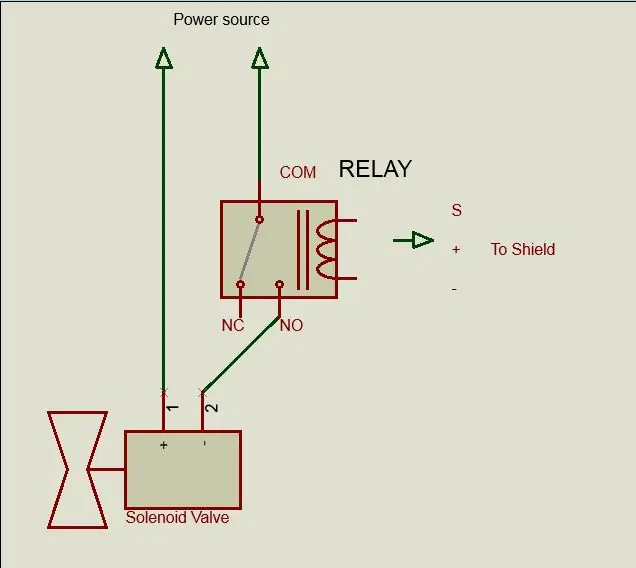
Dengan "perisai" dan saluran paip siap, uji meter aliran air anda.
Anda memerlukan sumber air. Saya menguji sensor di dekat mesin basuh, menggunakan penyambung bekalan air pada injap solenoid saya (jenis yang sama) Arduino tidak dapat menggerakkan injap solenoid, sebab itulah saya menggunakan geganti, jadi anda memerlukan sumber kuasa luaran, menurut voltan injap solenoid anda, lihat skema. Gunakan "COM" dan "TIDAK" untuk mengganggu satu talian. Saya menggunakan injap solenoid 220V dari mesin basuh lama. Sekiranya anda perlu membeli injap solenoid, saya cadangkan voltan rendah (12 atau 24 volt). Jangan lupa memilih yang boleh anda sediakan.
Walaupun meter aliran menunjukkan denyutan x liter, anda perlu mengujinya, kerana bentuk paip anda yang tertentu.
Sebagai contoh, output meter aliran saya adalah 450 pulsesxliter, tetapi dalam ujian saya hanya mendapat 400. Faktor lain, saya tidak dapat berfungsi dengan injap bekalan dibuka sepenuhnya, kerana bacaan menjadi tidak stabil. Oleh itu, anda juga perlu menentukur injap bekalan air.
CATATAN: Jangan lupa untuk bekerja mengikut parameter sensor anda, dalam kes saya, 1-30 l / min dan 1,75 Mpa.
Seperti yang saya katakan, semuanya bergantung pada kualiti dan spesifikasi meter aliran.
Sambungkan sensor ke perisai. Bahagian atas telah mencetak penyambung masing-masing.
+ = 5V (Kawat Merah)
- = GND (Kawat Hitam)
S = Isyarat atau Nadi (Kawat Yelow)
Modul relay mempunyai tanda yang sama.
Saya menyediakan kod untuk mengira denyutan. Anda boleh menggunakan START / STOP dan RST CNT. Gunakan botol, baldi atau bikar 1 liter, dan tekan butang mula. Berhenti apabila anda mencapai 1 liter. Ulangi beberapa kali untuk mendapatkan corak. Tekan butang RST CNT untuk menetapkan semula kaunter dan mulakan semula.
Sekarang, anda tahu denyutan x liter sensor anda.
Tonton videonya.
Langkah 6: Doser Air

Ciri Perkakasan:
LCD: Tunjukkan status, "SP" adalah titik tetapan atau jumlah air yang diinginkan dan "CNT" adalah pembilang. Saya memperkenalkan kod yang menjadikan lcd, berfungsi seperti dua skrin. Fungsi ml dan fungsi L bebas sepenuhnya.
MULAI / BERHENTI: Merupakan fungsi "beralih". untuk memastikan Relay dan sistem berjalan semasa anda melepaskan butang. Sekiranya anda menekan lagi, sistem akan berhenti dan relay "OFF". Semua butang tidak berfungsi jika sistem ON
UNIT: Tukar antara ml dan L, menjaga tetapan dan nilai skrin sebelumnya. Juga adalah fungsi "toggle". Sekiranya rendah, anda berada di layar ml dan jika tinggi, anda berada di layar L.
RST SP: Tetapkan semula titik tetapan pada skrin semasa, untuk memasukkan yang baru.
RST CNT: Tetapkan semula pembilang pada skrin semasa untuk memulakan kiraan baru. Sekiranya kaunter lebih tinggi atau sama dengan titik yang ditetapkan, sistem tidak akan dimulakan.
Butang Penambah: Anda mempunyai 4 butang tekan untuk mengubah titik tetapan, +1, +10, +100, +1000. Ini adalah cara mudah untuk menukar tetapan. Butang penambah tidak berfungsi semasa sistem berjalan. Anda tidak dapat menambahkan +1 pada fungsi ml.
Ciri Perisian:
Saya mengambil sensor sebagai butang tekan (ditekan dengan sangat pantas!) Ia menggunakan fungsi "debounce" yang sama dari semua butang. Sensor menghantar "tinggi" ketika menyelesaikan putaran (setiap 2, 5 ml aprox). Waktu selebihnya adalah "rendah", kesan yang sama apabila anda menekan butang.
Anda hanya perlu memperkenalkan denyut nadi anda x liter dan denyut ml x seperti berikut:
Pada langkah sebelumnya, anda menguji sensor dan mendapatkan denyut output anda. Cuba bulatkan nombor.
terapung cal_1 = 2.5; // Kalibrasi nadi ml x
Di mana cal_1 = 1000 / denyutan per liter (kes saya; 1000/400 = 2.5 ml x nadi
int cal_2 = 400; // Kalibrasi denyutan x liter
Ini adalah nombor bulat yang sempurna untuk berfungsi. Saya tidak tahu sama ada anda akan bernasib baik daripada saya. Buat penentukuran terakhir untuk menyesuaikan ralat ke minimum
Pemboleh ubahnya adalah "int", jadi jika anda memerlukan bilangan yang lebih besar, ubah menjadi "panjang" atau "panjang tidak ditandatangani"
Pada video, anda dapat melihat operasi perisai. Dengan sedikit kesabaran, anda dapat mencapai prestasi yang hampir sempurna.
Langkah 7: Tetapkan Semula Auto
Disunting 10-23-2018, Menguji
Permintaan dari pengguna. Setelah penghitung mencapai setpoint akan ditetapkan ke 0 secara automatik untuk memulakan kiraan baru. Anda sentiasa boleh menggunakan butang Reset semasa sistem tidak berjalan.
Disyorkan:
Pembantu Tempat Letak Kereta Arduino - Letakkan Kereta Anda di Tempat Yang Betul Setiap Masa: 5 Langkah (dengan Gambar)

Pembantu Tempat Letak Kereta Arduino - Letakkan Kereta Anda di Tempat Yang Betul Setiap Masa: Dalam projek ini, saya akan menunjukkan kepada anda cara membina pembantu tempat letak kenderaan anda sendiri menggunakan Arudino. Pembantu tempat letak kereta ini mengukur jarak ke kereta anda dan membimbing anda untuk meletakkannya di tempat yang betul menggunakan bacaan paparan LCD dan LED, yang maju
Sistem Ambilight untuk Setiap Input yang Disambungkan ke TV Anda. WS2812B Arduino UNO Raspberry Pi HDMI (Dikemas kini 12.2019): 12 Langkah (dengan Gambar)

Sistem Ambilight untuk Setiap Input yang Disambungkan ke TV Anda. WS2812B Arduino UNO Raspberry Pi HDMI (Dikemas kini 12.2019): Saya selalu mahu menambahkan ambilight ke TV saya. Ia kelihatan sangat keren! Saya akhirnya berjaya dan saya tidak kecewa! Saya telah melihat banyak video dan banyak tutorial untuk membuat sistem Ambilight untuk TV anda tetapi saya tidak pernah menemui tutorial lengkap untuk tujuan saya yang tepat
Mengira Skala Dibuat Dengan Arduino: 6 Langkah

Menghitung Skala Dibuat Dengan Arduino: Projek ini masih dalam proses yang sedang berjalan namun ia mencapai tahap di mana berguna untuk berkongsi butiran agar orang lain mendapat manfaat daripadanya dan idea. Pada dasarnya ini adalah skala yang dibina menggunakan Arduino sebagai mikrokontroler, yang
Bagaimana Mengira Kawasan Trapezoid di Python ?: 5 Langkah
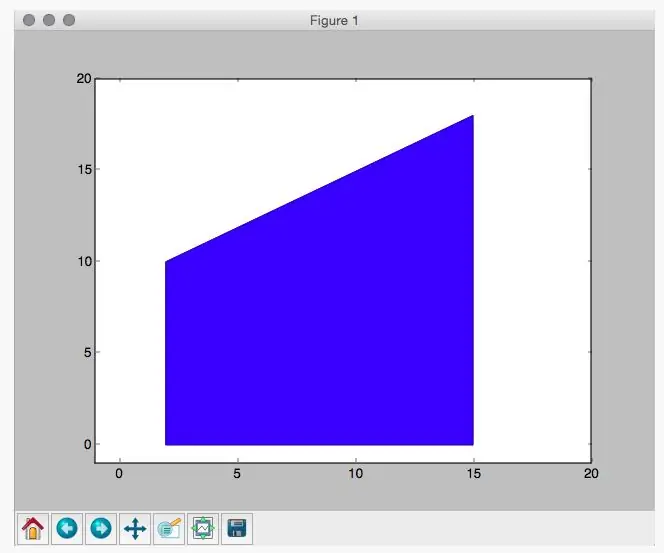
Bagaimana Mengira Kawasan Trapezoid di Python ?: Dengan petunjuk ini, anda akan dapat mengetahui luas trapezoid yang diberikan dengan bantuan program di python
Cara Mengira Dari 0 hingga 99 Menggunakan 8051 Mikrokontroler Dengan 7 Segmen Paparan: 5 Langkah (dengan Gambar)

Cara Mengira Dari 0 hingga 99 Menggunakan Mikrokontroler 8051 Dengan Paparan 7 Segmen: Halo semua, Dalam tutorial ini kita akan memberitahu anda tentang cara membilang dari 0 hingga 99 menggunakan dua paparan 7 segmen
